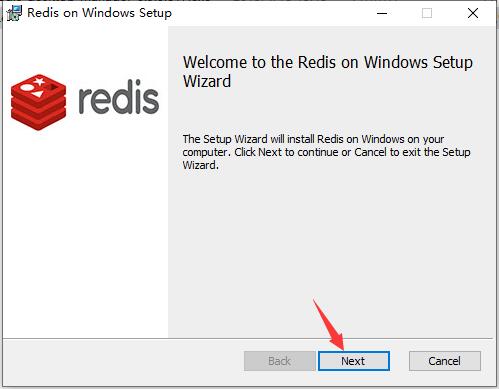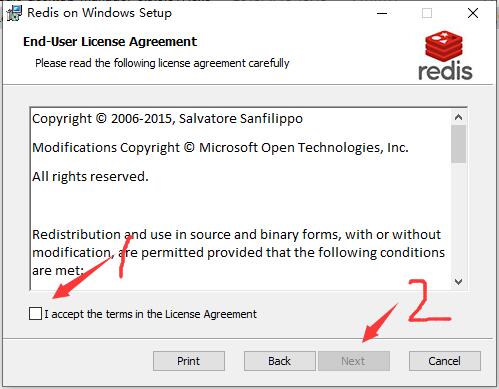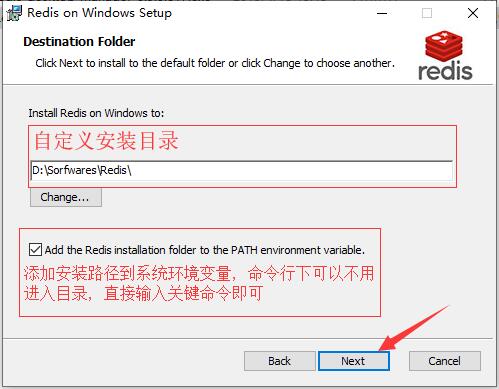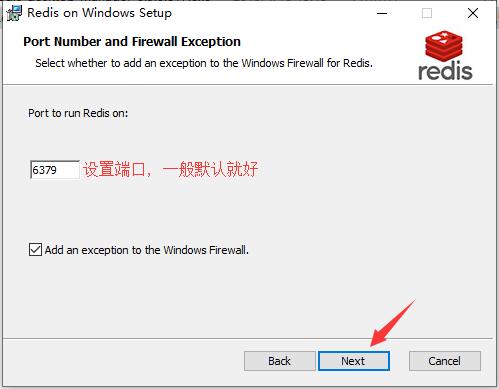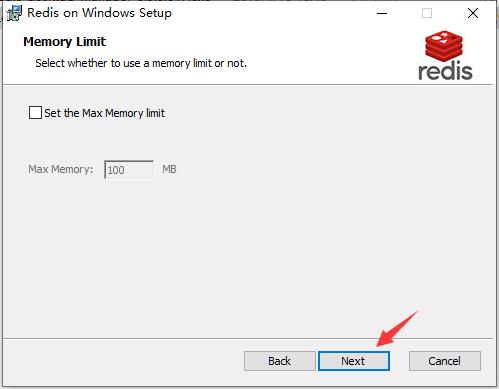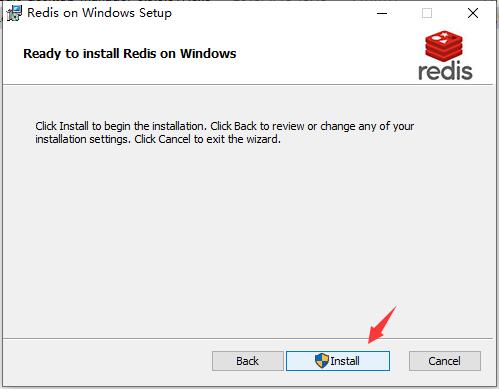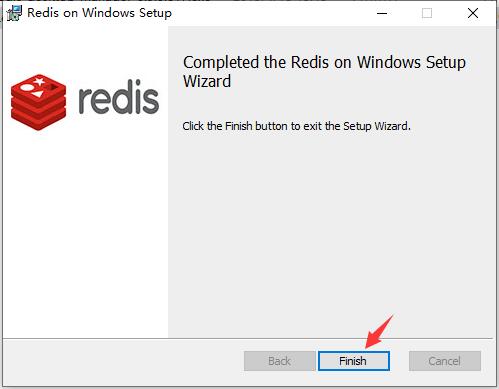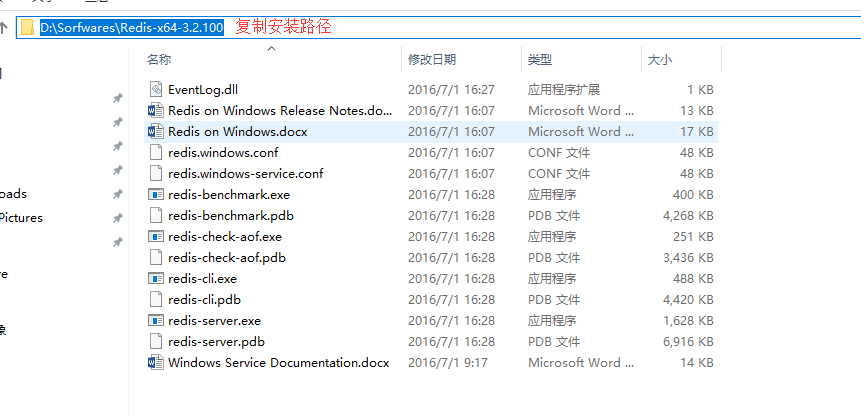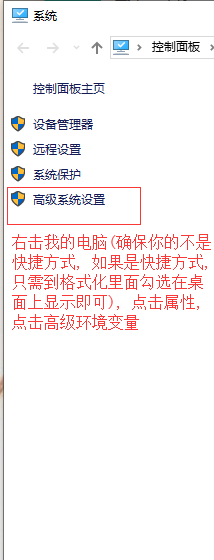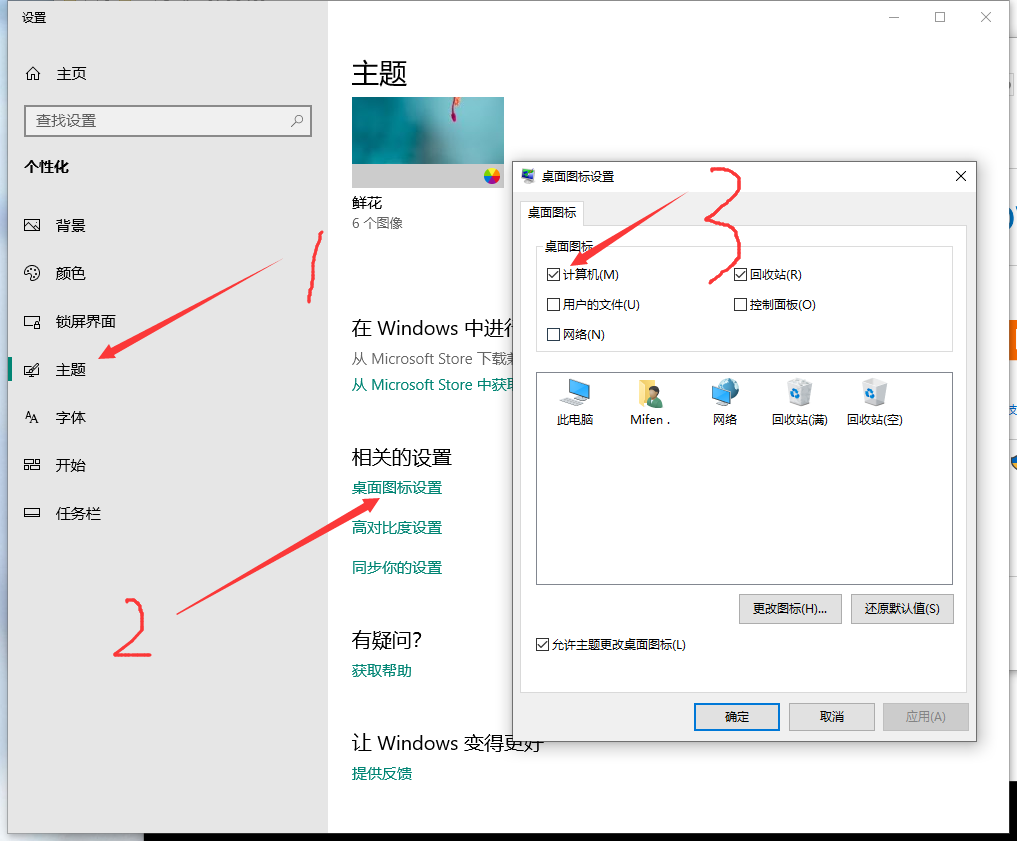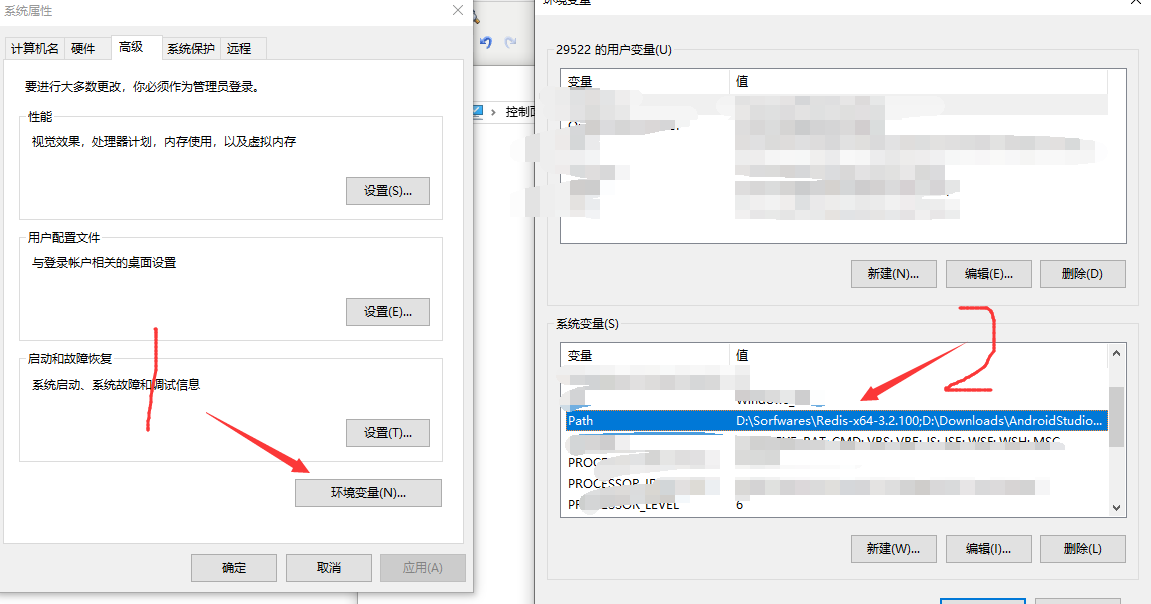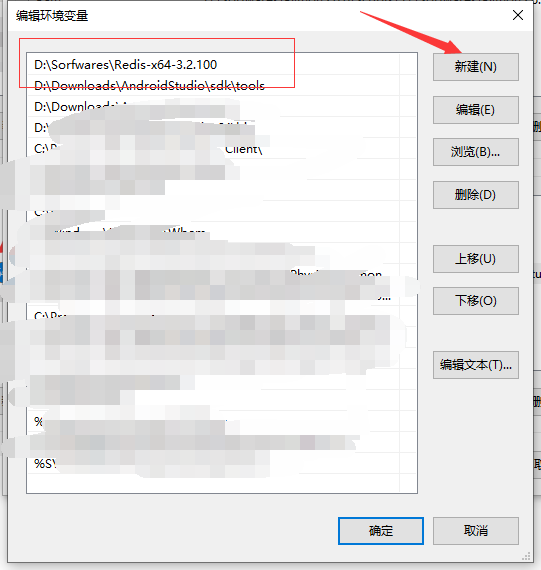目錄 Windows下安裝與配置 下載 安裝 驗證安裝 配置服務 測試 Linux下安裝與配置 準備工作 安裝 驗證與測試 Macox下安裝與配置 準備工作 安裝 驗證與測試 下載 安裝 驗證安裝 配置服務 測試 準備工作 安裝 驗證與測試 準備工作 安裝 驗證與測試 Redis 在 Windows ...
目錄
-
Windows下安裝與配置
- 下載
- 安裝
- 驗證安裝
- 配置服務
- 測試
-
Linux下安裝與配置
- 準備工作
- 安裝
- 驗證與測試
-
Macox下安裝與配置
- 準備工作
- 安裝
- 驗證與測試
Redis 在 Windows 下的安裝與配置
1.下載
- 懶人專用本文用到的安裝包鏈接: https://pan.baidu.com/s/1PvIQZkfK6Kc7WItgjOQ1WQ 提取碼:19nv 複製這段內容後打開百度網盤
- Redis 下載
-
-
- redis基本配置與服務(必下): https://github.com/MicrosoftArchive/redis/releases
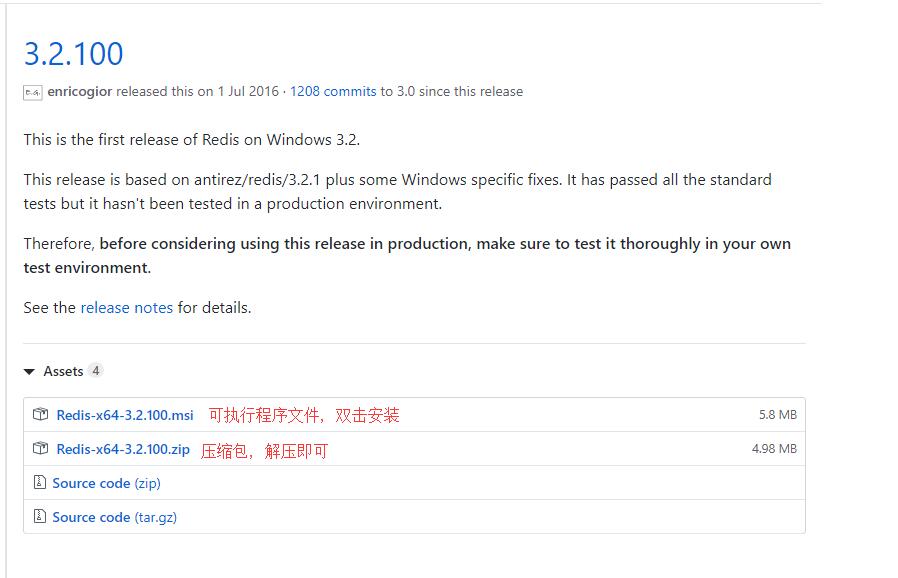
-
-
-
- redis-GUI程式的安裝(可根據需要自行選擇選擇): https://redisdesktop.com/download
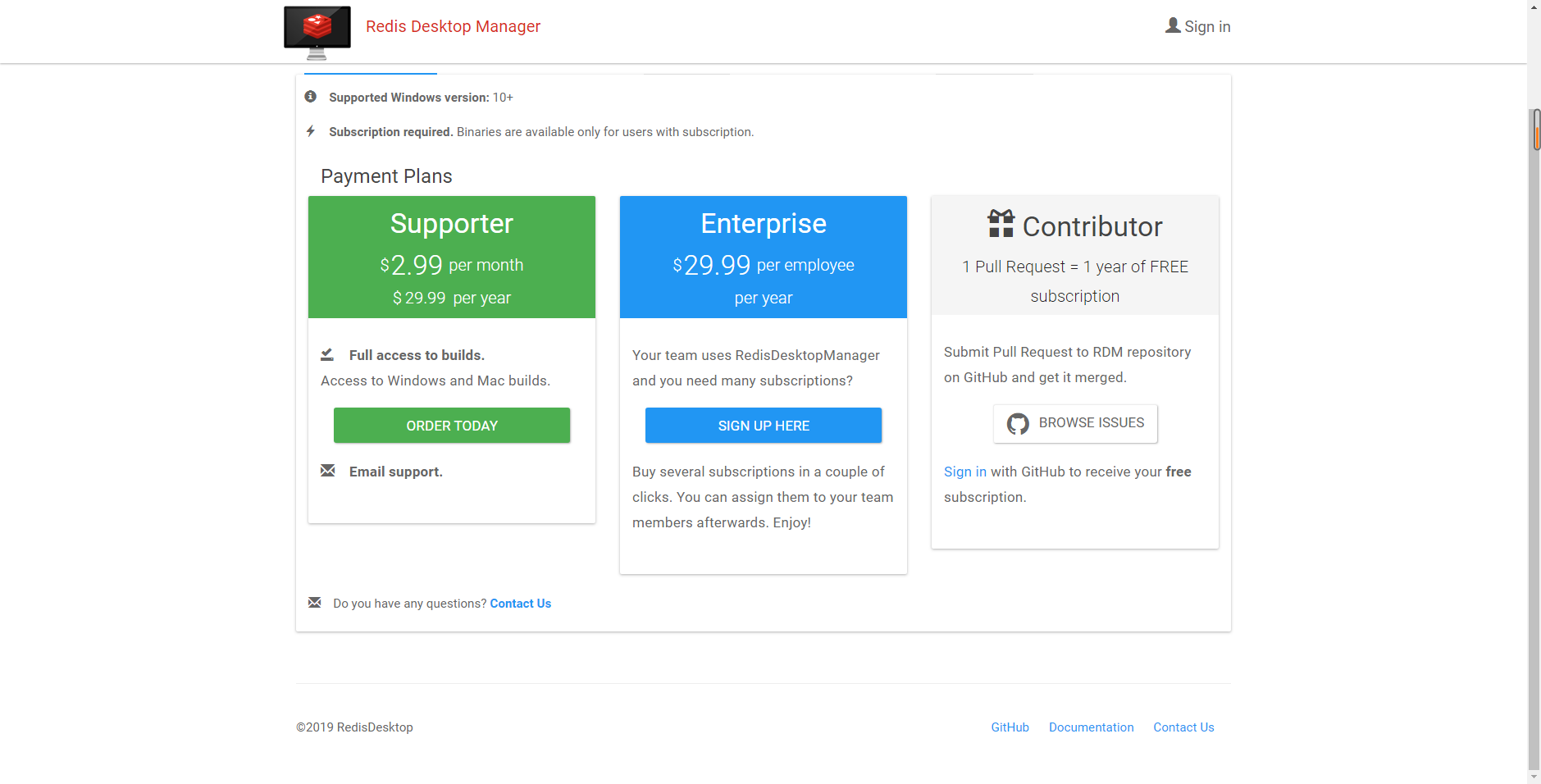
-
-
-
- 註: 新版需要收費使用, 如果是個人學習使用,推薦使用舊版: https://github.com/uglide/RedisDesktopManager/releases/tag/0.8.8
- 安裝方式簡單, 直接下一步即可, 安裝後的界面下,
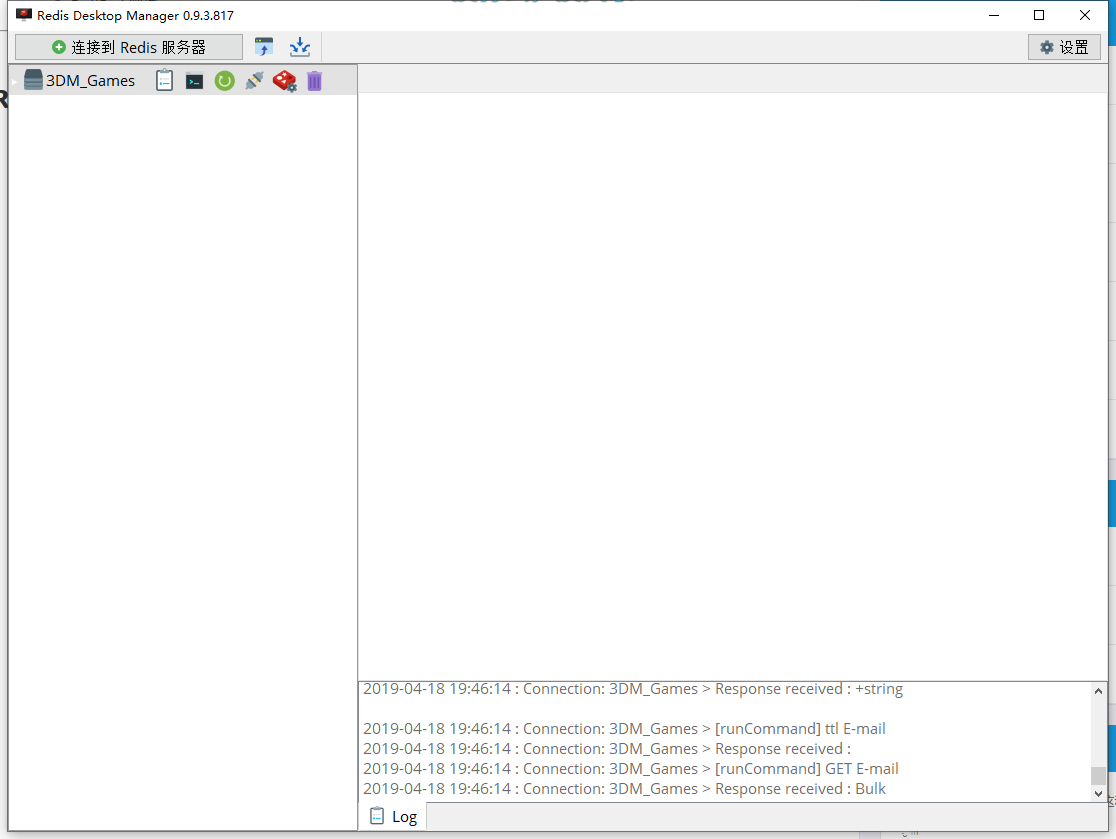
-
2. 安裝
-
- 可執行程式的安裝
- 如果你是下載的壓縮包, 直接解壓即可, 添加到環境變數:
-
- 可執行程式的安裝
3.驗證安裝
-
- 測試是否安裝成功
- 在安裝目錄下, 某處空白的地方, 按住Shift鍵 + 空白處滑鼠右擊, 在彈出的視窗中點擊 在此處打開Powershell視窗

- 輸入命令: redis-server.exe
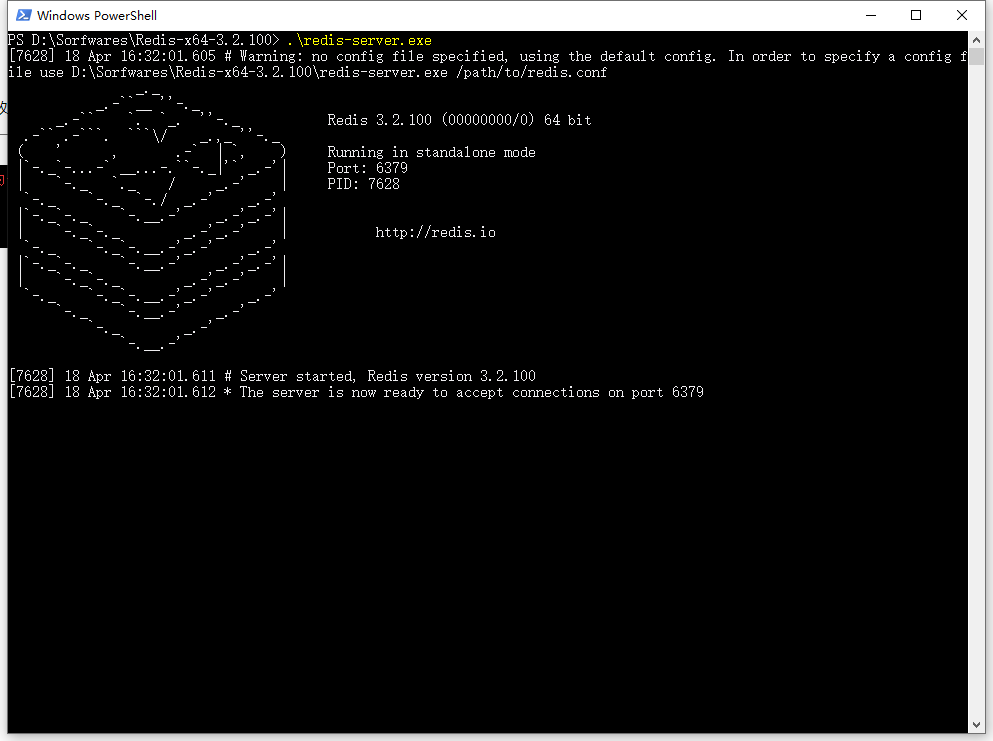
- 輸出以上內容, 表示安裝成功.
- 註意: 如果你沒有添加安裝目錄到系統環境變數, 需要在命令後添加配置,
- 測試是否安裝成功
即: redis-server.exe redis.windows.conf
4. 服務配置
-
- 安裝服務
- 如果你還停留在上面的頁面, 按Ctrl + C 即可退出,
- 然後輸入命 redis-server --service-install 即可安裝, 你沒有配置環境變數, 需要加上配置文件, 如上所說
- 打開任務管理器, 選擇服務, 你可以在裡面找到如圖所示的服務項
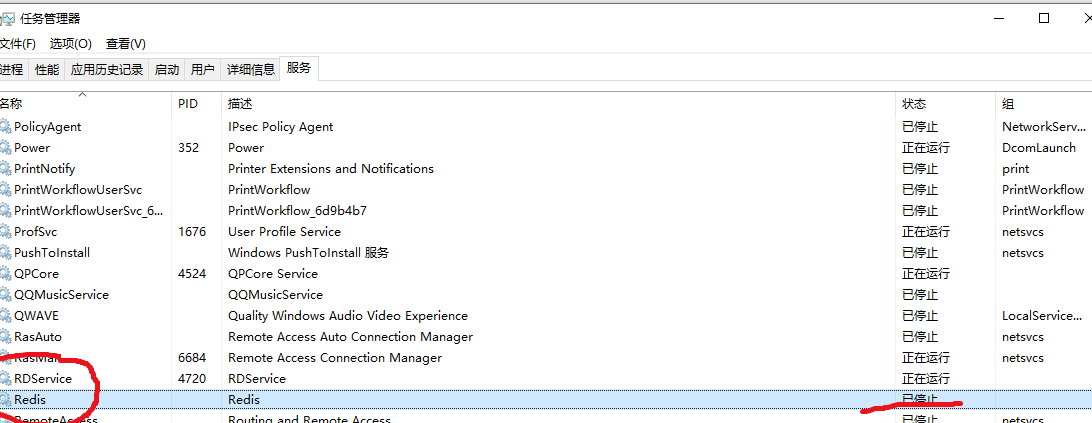
- 啟動服務
- 輸入命令 redis-server --service-start

- 此時, 你可以看到任務管理器上顯示正在運行, 當然, 你也可以選擇右擊啟動

- 停止服務
- 輸入命令 redis-server --service-stop

-
查看任務管理器, 可以看到服務已經停止運行, 同樣, 你也可以右擊停止

- 安裝服務
5.測試
-
- 啟動服務, 不然會連接不上
- 輸入命令 redis-cli 運行客戶端
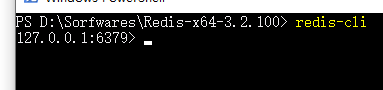
-
輸入命令, 進行測試
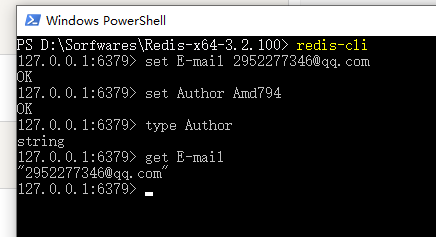
-
最後
-
Linux 安裝後續補充
-